Das Arbeiten mit Videos erfordert nicht nur Kreativität, sondern auch ein effektives Handling der verwendeten Formate. In diesem Beitrag zeige ich dir, wie du die neueste Importunterstützung für ProRes RAW in Adobe Premiere Pro CC 2020 optimal nutzen kannst. ProRes RAW ist ein revolutionäres Format, das dir Vorteile in komprimiertem Workflow bietet. Lass uns gemeinsam den besten Weg durch die neuen Funktionen von Premiere Pro finden.
Wichtigste Erkenntnisse
- ProRes RAW ermöglicht eine effektive Komprimierung bei gleichzeitig hohem Workflow.
- Für optimale Nutzung ist die Mercury Playback Engine GPU-Beschleunigung notwendig.
- Eine geeignete Grafikkarte (mindestens 4 GB Videospeicher) ist entscheidend.
Schritt-für-Schritt-Anleitung
ProRes RAW – Was ist das?
Beginnen wir mit einem Verständnis dafür, was ProRes RAW genau ist. ProRes RAW ist ein Videoformat, das Komprimierung und Workflow in einer anspruchsvollen Art und Weise vereint. Durch einen speziellen Algorithmus ist das Datenvolumen minimal, was das Arbeiten mit großen Datenmengen effizienter gestaltet. Mit ProRes RAW kannst du schnell auf Daten zugreifen und diese verarbeiten, was deine Produktivität steigert.
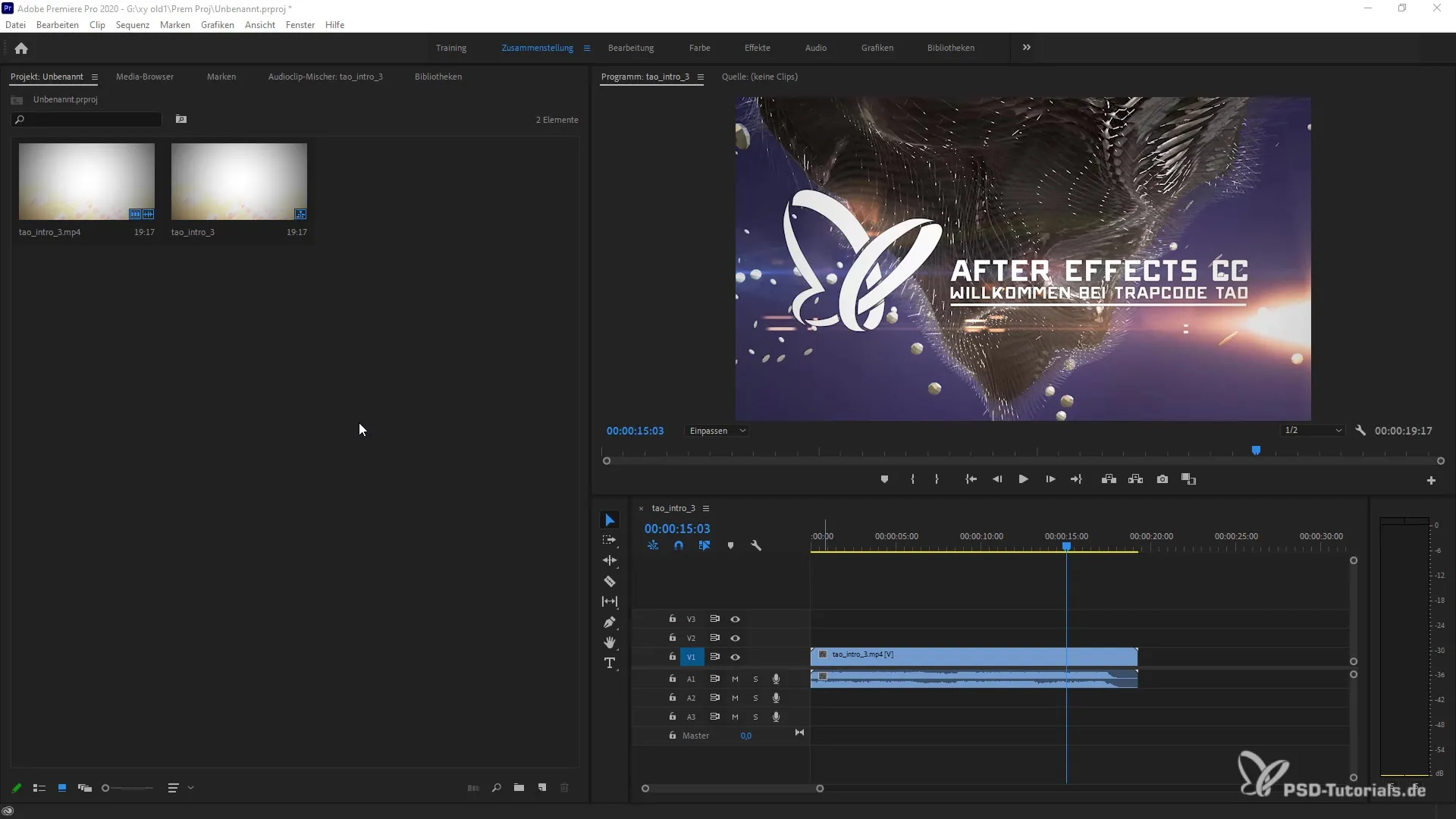
Projekt-Einstellungen anpassen
Um die Vorteile von ProRes RAW in Premiere Pro zu nutzen, musst du bestimmte Einstellungen in deinem Projekt optimieren. Gehe dafür in das Menü „Datei“ und wähle die Option „Projekteinstellungen“. Dort solltest du die Kategorie „Allgemein“ auswählen. Schau dir insbesondere den Renderer an. Stelle sicher, dass die Option „Mercury Playback Engine GPU Beschleunigung“ aktiviert ist. Diese Einstellung ist entscheidend, um die volle Leistung und die Vorteile von ProRes RAW ausreizen zu können.
Grafikkarten-Anforderungen
Es ist wichtig, die Anforderungen an die Grafikkarte zu berücksichtigen. Für die Nutzung der Mercury Playback Engine benötigst du eine Grafikkarte, die mindestens über 4 GB Videospeicher verfügt. Hierbei spielt es keine Rolle, ob du eine NVIDIA- oder eine AMD-Grafikkarte nutzt. In seltenen Fällen können auch Intel-Grafikkarten zum Einsatz kommen, wobei die Performance in der Regel eingeschränkt ist, da Intel Teile des Arbeitsspeichers als Videospeicher nutzt. Das bedeutet, dass du mit AMD oder NVIDIA effizienter arbeiten kannst.
Arbeitsablauf mit ProRes RAW
Nachdem du die entsprechenden Einstellungen vorgenommen hast, kannst du den Import deiner ProRes RAW-Dateien in Premiere Pro durchführen. Wenn die Mercury Playback Engine aktiv ist, hast du Zugriff auf alle Funktionen des Formats und kannst somit einen reibungslosen Workflow gewährleisten. Du wirst feststellen, dass das Material nicht nur schneller importiert, sondern auch effizient bearbeitet werden kann.
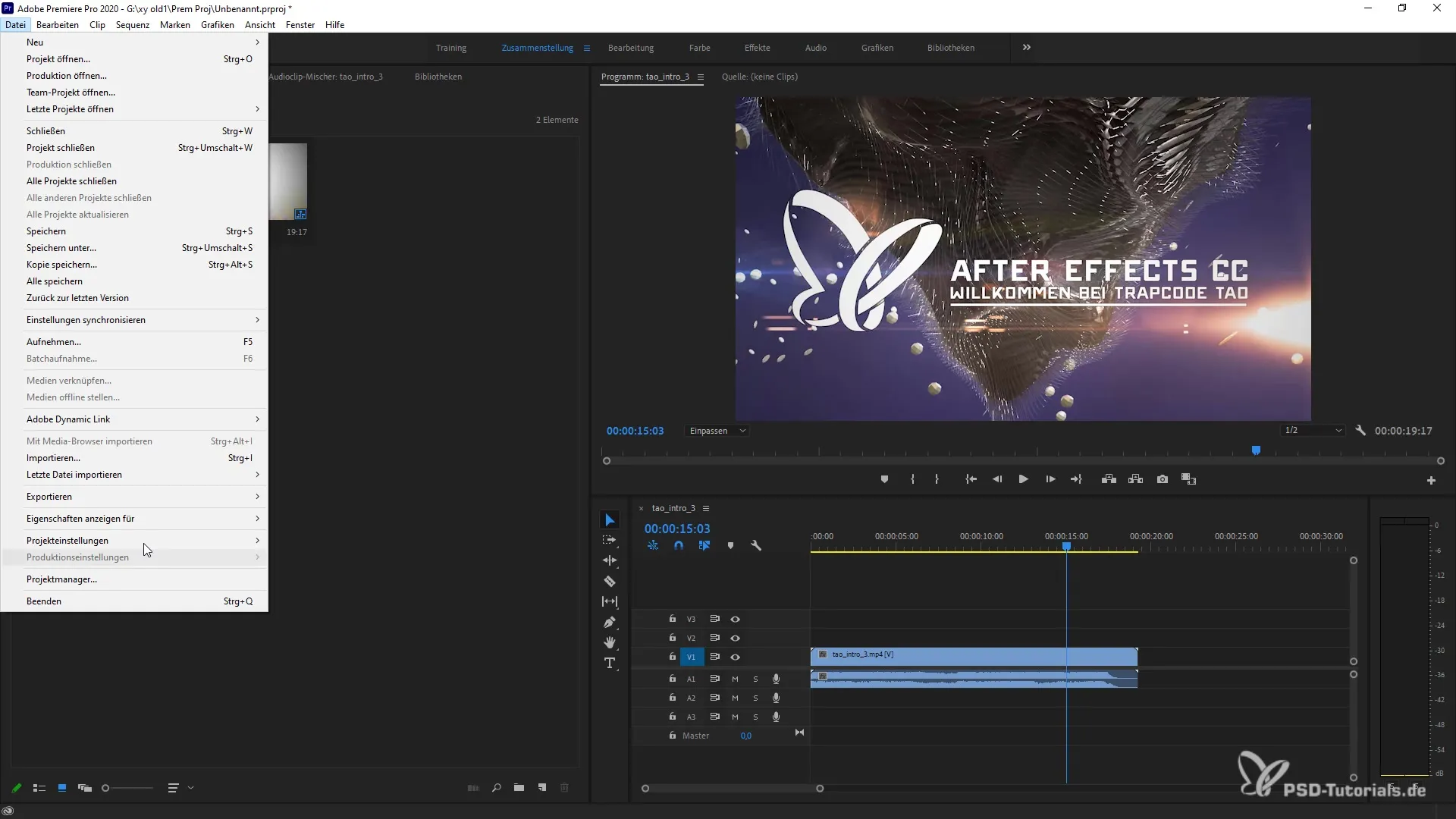
Fazit zur Importunterstützung für ProRes RAW
ProRes RAW bietet dir eine bemerkenswerte Möglichkeit, effizient und kreativ zu arbeiten. Die korrekte Konfiguration deiner Projekteinstellungen ist dabei unerlässlich. Nutze die Vorteile der Mercury Playback Engine und investiere in eine leistungsstarke Grafikkarte, um das Potenzial dieses Formats voll auszuschöpfen.
Zusammenfassung – Importunterstützung für ProRes RAW in Premiere Pro CC 2020 nutzen
Durch die vernünftige Konfiguration und das Verständnis für die Materie kannst du das volle Potenzial von ProRes RAW in Premiere Pro ausschöpfen. Denk daran, die Einstellungen regelmäßig zu überprüfen, um optimale Ergebnisse zu erzielen.
Häufig gestellte Fragen
Was ist ProRes RAW und warum ist es nützlich?ProRes RAW ist ein Videoformat, das eine effektive Komprimierung ermöglicht und den Workflow optimiert.
Wie aktiviere ich die Mercury Playback Engine in Premiere Pro?Gehe zu „Datei“ und dann „Projekteinstellungen“, wähle „Allgemein“ und aktiviere die Mercury Playback Engine GPU-Beschleunigung.
Welche Grafikkarten sind für ProRes RAW geeignet?Empfohlen sind Grafikkarten mit mindestens 4 GB Videospeicher, insbesondere von NVIDIA oder AMD.
Ist Intel-Grafik für ProRes RAW ausreichend?Intel-Grafik kann in einigen Fällen genutzt werden, bietet aber in der Regel nicht die gleiche Performance wie AMD oder NVIDIA.
Was muss ich tun, um ProRes RAW erfolgreich zu importieren?Stelle sicher, dass die Mercury Playback Engine aktiv ist, und passe deine Projekteinstellungen entsprechend an.


